- Selles juhendis leiate mitu lahendust, mis hõlpsasti lahendaksid Xboxi mänguriba, mis ei ava probleeme.
- Näiteks võite muuta registrit või kontrollida Xboxi rakenduse kiirklahvide sätteid.
- Kui see postitus on just see, mida olete otsinud, pange tähele, et meie lehel on palju muid kasulikke juhendeid Xboxi mängude jaotis.
- Selliste sarnaste postituste jaoks nagu allpool, on meie soovitus see järjehoidjatesse lisada Windows 10 Tips Hub.

See tarkvara parandab levinumad arvutivead, kaitseb teid failide kadumise, pahavara, riistvara tõrke eest ja optimeerib teie arvutit maksimaalse jõudluse saavutamiseks. Parandage arvutiga seotud probleemid ja eemaldage viirused nüüd kolme lihtsa sammuga:
- Laadige alla Restoro arvuti parandamise tööriist mis on varustatud patenteeritud tehnoloogiatega (saadaval patent siin).
- Klõpsake nuppu Käivitage skannimine leida Windowsi probleeme, mis võivad põhjustada arvutiga probleeme.
- Klõpsake nuppu Parandage kõik arvuti turvalisust ja jõudlust mõjutavate probleemide lahendamiseks
- Restoro on alla laadinud 0 lugejaid sel kuul.
Xboxi on üks Windows 10 vaikerakendustest. See rakendus integreerib Xboxi Windowsiga ja see sisaldab käepärast mänguriba, millega saate hetktõmmiseid teha ja videoid salvestada.
Mänguriba avamiseks vajutage tavaliselt valitud klahviga Win klahvi + G. Kui see kiirklahv ei ava mänguriba, on need mõned võimalikud parandused viga.
Oleme juba varem põhjalikult kirjutanud Windowsi mänguriba probleemidest. Lisage see leht järjehoidjaks, kui teil seda hiljem vaja läheb.
Mida teha, kui Xboxi mänguriba ei tööta?
1. Kontrollige mänguriba seadeid
- Avage Xboxi rakendus, klõpsates selle menüü Start käsku. Või võite Xboxi sisestada Cortana selle asemel otsingukast.
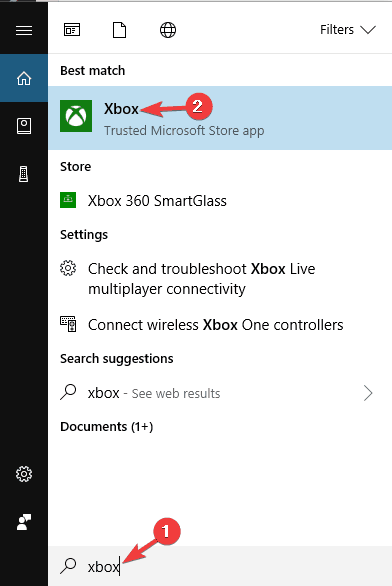
- Järgmisena logige sisse Xboxi rakendusse. Pange tähele, et Xboxi rakendusse sisselogimiseks on vaja Microsofti kontot.
- Xboxi rakenduse vasakus alanurgas on Seaded nupuratta ikoon külgribal. Klõpsake nuppu Seaded nuppu ja valige Mängu DVR.
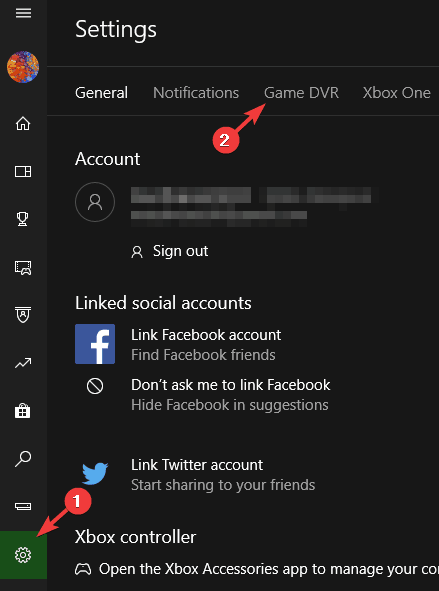
- Nüüd saate valida Salvestage mängude klippe ja ekraanipilte, kasutades mängu DVR valik. Kui see valik on välja lülitatud, klõpsake selle uuesti sisselülitamiseks.
- Sulgege Xboxi rakendus ja taaskäivitage Windows.
- Vajutage Võti võti + G uuesti mänguriba avamiseks.
Võib juhtuda, et mänguriba Salvestage mänguklippide ja ekraanipiltide seade on sisse lülitatud Windows 10.
Siis ei avane mänguriba, kui vajutate selle kiirklahvi. Nii et saate seda valikut kontrollida eespool kirjeldatud viisil.
2. Redigeerige registrit
- Esiteks avage register, vajutades nuppu Võida võti + R ja sisenemine regedit jooksma.
- Järgmisena sirvige
HKEY_CURRENT_USERSOFTWAREMicrosoftWindowsCurrentVersionGameDVR - Seejärel paremklõpsake nuppu Rakendus AppCaptureEnabled DWORD ja valige Muutma.
- Kui DWORDi väärtus on 0, sisestage tekstiväljale Väärtusandmed 1.
- Nüüd navigeerige GameConfigStore.
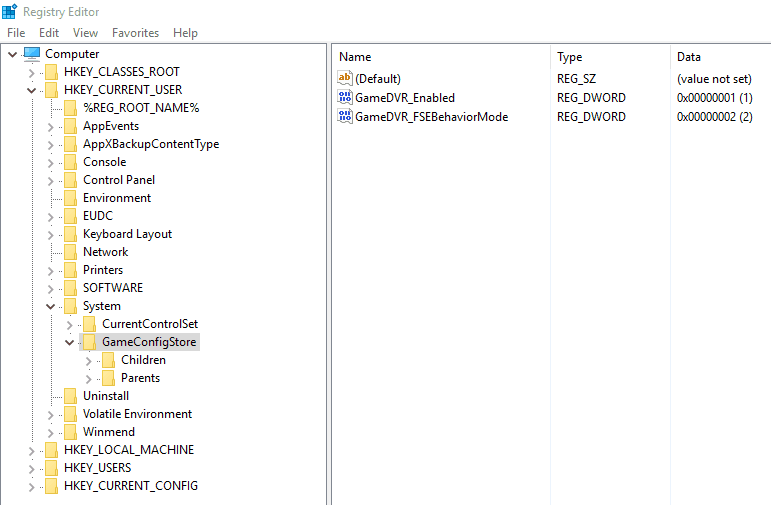
- Paremklõpsake nuppu GameDVR_Enabled DWORD ja valige Muutma kontekstimenüüst alloleva akna avamiseks.
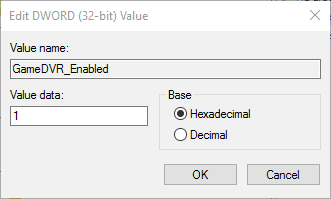
- Sisestage tekstiväljale Väärtusandmed 1, kui selle praegune väärtus on 0.
- Taaskäivitage Windows ja vajutage mänguriba kiirklahvi.
Mänguriba saab vahetada ka registri kaudu.
Kas registriredaktorile ei pääse? Asjad pole nii hirmutavad, kui tunduvad. Vaadake seda juhendit ja lahendage probleem kiiresti.
3. Ärge käivitage mänge täisekraanrežiimis

Kas juhtub, et mänguriba ei avane, kui mängite mängu täisekraanil? Mänguriba ei avata täisekraanrežiimides, kuna enamik mänge ei tunne Win klahvi + G kiirklahvi.
See ei tähenda, et te ei saaks mänguriba valikuid täisekraanrežiimis kasutada, kuid ülekatte kasutajaliides ei avane.
Ikka saate mängu salvestada Win + Alt + Rkiirklahv või pildistamiseks vajutage Win + Alt + Prt. Käivitage mäng aknarežiimis ja vajutage seejärel Võti võti + G mänguriba kasutajaliidese avamiseks.
4. Kontrollige Xboxi rakenduse kiirklahvide seadeid

- Esmalt avage uuesti Xboxi rakendus.
- Klõpsake nuppu Seaded nupp rakenduse akna vasakus alanurgas ja valige mängu DVR.
- Kui Salvestage mängude klippe ja ekraanipilte, kasutades mängu DVR valik on sisse lülitatud, saate klaviatuuri otseteede alt vaadata mänguriba kiirklahve. Kas seal on mänguriba kiirklahv Win + G või midagi muud?
- Kui keegi on muutnud mänguriba kiirklahvi, saate kohandatud võtme tekstiväljal Teie otsetee kustutada.
- Teise võimalusena proovige mänguriba avamiseks vajutada kohandatud kiirklahvi või sisestada oma alternatiivne otsetee. Pange tähele, et mõned mängud võivad blokeerida kohandatud kiirklahvid.
- Klõpsake nuppu Salvesta uute seadete salvestamiseks.
Kontrollige, et mänguriba kiirklahve pole mingil viisil ümber seadistatud. Xboxi rakendus võimaldab kasutajatel kiirklahve kohandada, nii et keegi oleks võinud klaviatuuri otseteede sätteid nokitseda.
Mänguriba kiirklahve saate kontrollida eespool kirjeldatud viisil.
5. Installige Windows Media Feature Pack

- Avage see Windows Media Feature Pack lehele.
- Kerige alla ja klõpsake nuppu Laadige alla meediumipaketi värskenduspakett nüüd installeri salvestamiseks.
- Avage kaust, kuhu Windows Media Feature Pack salvestasite, ja käivitage see Windowsi lisamiseks selle installeri kaudu.
On Windows 10 N ja KN versioone, mis ei hõlma kõiki meediumitehnoloogiaid ja rakendusi standardsemates väljaannetes.
Nii et kui teie platvorm on Windows 10 N väljaanne, võib see olla põhjus, miks mänguriba teile ei avane.
On mitmeid rakendusi, mis vajavad Windows Media faile, mis pole Windows 10 KN või N-s.
Kuid meediumiga seotud tehnoloogiaid, mida Windows 10 N muidu puudub, saate installida Windows Media Feature Packiga.
6. Installige Xboxi rakendus uuesti
- Vajutage Windowsi klahv + S ja sisestage võimukest. Paremklõps Windowsi PowerShell tulemuste loendist ja valige Käivita administraatorina.
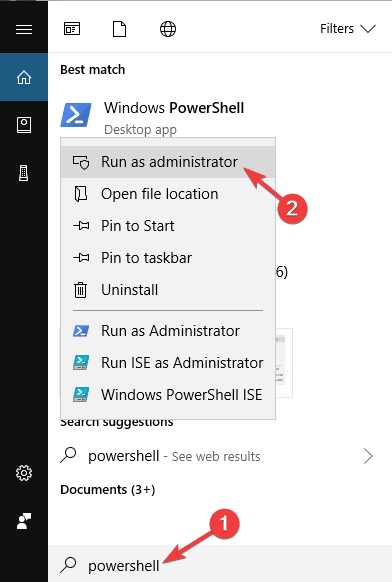
- Kui PowerShell käivitub, käivitage järgmine käsk: Get-AppxPackage Microsoft. XboxApp | Eemalda-AppxPackage
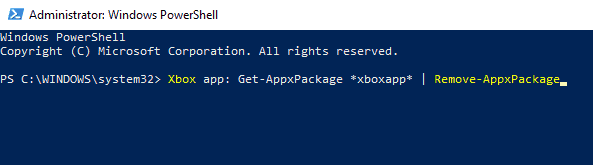
Käivitage süsteemiskaneerimine võimalike vigade avastamiseks

Laadige alla Restoro
Arvuti parandamise tööriist

Klõpsake nuppu Käivitage skannimine Windowsi probleemide leidmiseks.

Klõpsake nuppu Parandage kõik lahendada patenteeritud tehnoloogiatega seotud probleemid.
Turvaprobleeme ja aeglustusi põhjustavate vigade leidmiseks käivitage arvuti skannimine Restoro Repair Tooliga. Pärast skannimise lõppu asendab parandusprotsess kahjustatud failid värskete Windowsi failide ja komponentidega.
Mänguriba on funktsioon, mis on tihedalt seotud Xboxi rakendusega, ja kui teil on mänguribaga probleeme, võite need lahendada lihtsalt Xboxi rakenduse uuesti installimisega.
Windowsi tuumrakenduse uuesti installimine on veidi arenenud protsess, mis hõlmab järgmist PowerShell, kuid peaksite saama Xboxi rakenduse probleemideta uuesti installida, järgides ülaltoodud protseduuri.
Pärast selle käsu käivitamist eemaldatakse Xboxi rakendus teie arvutist. Nüüd peate lihtsalt avama Microsofti pood ja laadige Xboxi rakendus uuesti alla.
Kui olete selle alla laadinud, peaks mänguriba probleem olema täielikult lahendatud.
7. Lülitage mänguriba välja ja sisse
- Vajutage Windowsi klahv + I avama Seaded.
- Kui Seadete rakendus avaneb, navigeerige saidile Mängimine jaotises.
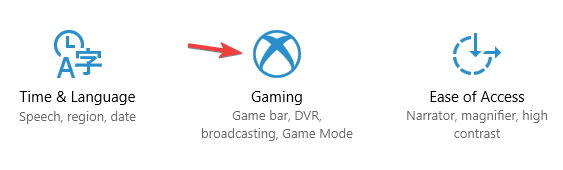
- Leidke Salvestage mänguklippe, ekraanipilte ja edastage mänguriba abil valik ja keelake see. Oodake mõni hetk ja lülitage see uuesti sisse.
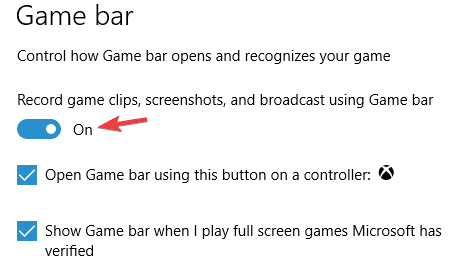
Kasutajate sõnul on võimalik, et kui mänguriba teie arvutis ei avane, saate probleemi lahendada, lihtsalt mänguriba välja ja sisse lülitades.
See on vaid ajutine lahendus, kuid see võib teid selles küsimuses aidata.
Pärast seda peaks mänguriba uuesti tööle hakkama. Pidage meeles, et see on vaid ajutine lahendus ja kui teil on mänguribaga probleeme, peate seda lahendust uuesti korrata.
8. Looge uus kasutajakonto
- Ava Seadete rakendus ja navigeerige saidile Kontod jaotises.
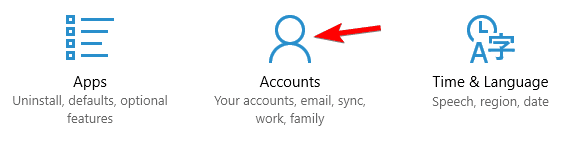
- Vasakpoolse valiku menüüst Pere ja teised inimesed. Paremal paanil valige Lisage keegi teine sellesse arvutisse.
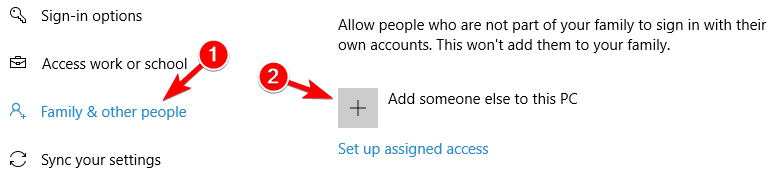
- Valige Mul pole selle inimese sisselogimisteavet.
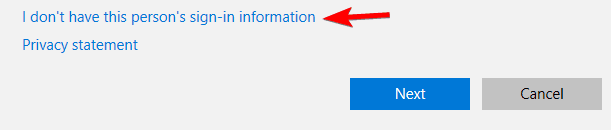
- Valige Kasutaja lisamine ilma a-ta Microsoft konto.
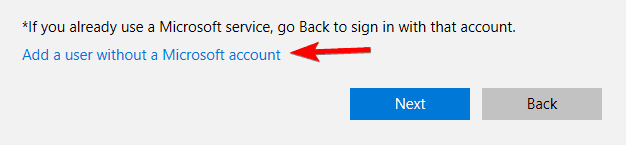
- Sisestage soovitud kasutajanimi ja klõpsake nuppu Järgmine.
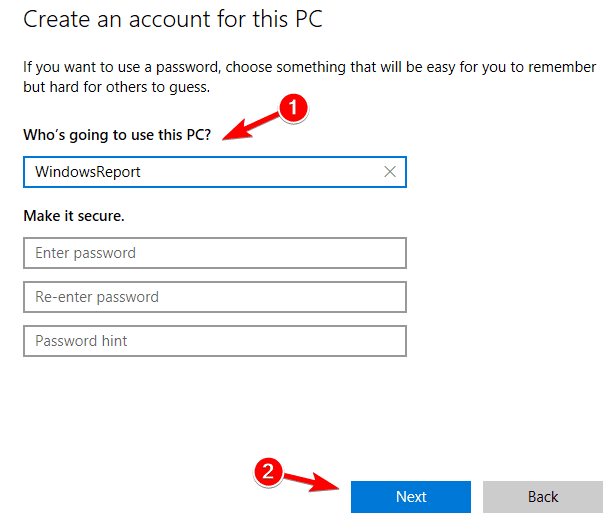
Kasutajate sõnul võivad mänguriba probleemid tekkida, kui teie kasutajaprofiil on rikutud või rikutud. Kuid võite probleemi lahendada lihtsalt uue kasutajakonto loomisega.
Selleks peate lihtsalt ülaltpoolt järgima neid lihtsaid samme. Pärast uue kasutajakonto loomist lülituge sellele üle ja kontrollige, kas see lahendab teie probleemi.
Kui probleemi uuel kontol ei kuvata, peate kõik oma isiklikud failid teisele kontole teisaldama ja kasutama seda oma vana konto asemel.
Õppige meie käepärase juhendi abil oma kasutajakontosid haldama nagu tõeline ekspert!
9. Kasutage kolmandate osapoolte lahendusi

Kui te ei saa mänguriba probleemi lahendada, võiksite kaaluda kolmanda osapoole tarkvara kasutamist.
Kuigi mänguriba on eelinstallitud Windows 10-ga, on sellel teatud piirangud ja kui te ei saa seda korralikult tööle panna, võiksite proovida mõnda muud Windows 10 ekraani salvestamise tarkvara.
Kui otsite mõnda muud rakendust, mis suudaks teie ekraani ja mänguseansse salvestada, soovitame tungivalt proovida Jäätiseekraaniga salvesti.
Seda tööriista on uskumatult lihtne kasutada ja see pakub teatud funktsioone, mida mänguribal pole, nii et proovige seda julgelt.
Need soovitused avavad kindlasti mänguriba uuesti. Seejärel saate selle suurepärase mängutööriistaga veel kord teha hetktõmmiseid ja videoid.
Pealegi võib mõnda neist rakendada isegi järgmiste probleemide korral:
- Windows + G ei tööta / Win + G ei tööta - kui vajutate Windowsi logoklahv + G pole vahet, on ilmselgelt aeg kontrollida oma Xboxi mänguriba seadeid.
- Mänguriba lülitub pidevalt välja - Võimalik, et peate kasutama mängurežiimi, kuid mänguriba lülitub korduvalt välja. Kui jah, muutke registrit ja muutke AllowGameDVR väärtuseks 1.
- Xboxi mänguriba ei käivitu - Kui Xboxi mänguriba keeldub käivitamast, alustage tõrkeotsingu protseduuri, kontrollides mänguriba sätteid. Kui sellel pole vahet, jätkake ülaltoodud sammude rakendamist.
- Mänguriba ei püsi - Kui mänguriba iseenesest keelab, ütleme teile, et puhta alglaadimise ja Xboxi rakenduse uuesti installimisega tehakse sageli imet.
- Mäng DVR ei tööta Windows 10 - See on vaid algse väljaande variatsioon, kuid kui sellega kokku puutute, peaksite selle suutma lahendada selle artikli lahendustega.
- Mänguriba ei saa lubada - Kasutajad teatasid, et nad ei saa mänguriba oma arvutis lubada. Kuid saate probleemi lahendada, muutes mänguriba seadeid.
- Windowsi mänguribal pole midagi salvestada - Mõnikord võite saada sõnumi, milles öeldakse Pole midagi salvestada. Käsitlesime seda küsimust ühes oma vanemas artiklis väga üksikasjalikult, seega vaadake sellest kindlasti veel lahendusi.
- Mänguribal läks midagi valesti - see on tavaline probleem, mis võib ilmneda mänguriba kasutamisel. Selle probleemi ilmnemisel lülitage mänguriba kindlasti välja, oodake mõni sekund ja seejärel uuesti sisse.
- Mänguriba ei avane Steamis, ilmub - Kui teil on probleeme mänguriba ja auruga, võiksite proovida muuta mänguriba konfiguratsiooni. Kui see ei aita, peaksite proovima Xboxi rakenduse uuesti installida.
- Windows 10 mänguriba ei tööta täisekraanil - Paljud kasutajad teatasid mänguriba probleemidest täisekraanil. Lahendusena proovige käivitada täisekraanmänge aknalises režiimis ja kontrollige, kas see aitab.
 Kas teil on endiselt probleeme?Parandage need selle tööriistaga:
Kas teil on endiselt probleeme?Parandage need selle tööriistaga:
- Laadige see arvuti parandamise tööriist alla hinnatud suurepäraselt saidil TrustPilot.com (allalaadimine algab sellel lehel).
- Klõpsake nuppu Käivitage skannimine leida Windowsi probleeme, mis võivad põhjustada arvutiga probleeme.
- Klõpsake nuppu Parandage kõik lahendada patenteeritud tehnoloogiatega seotud probleemid (Eksklusiivne allahindlus meie lugejatele).
Restoro on alla laadinud 0 lugejaid sel kuul.

![Ekraani salvestamine Windows 10-s [täielik juhend]](/f/3a17500fc4e0d6305d019bdcf8fc7547.jpg?width=300&height=460)
